1. Отчет за проблема
В тази статия, ние считаме процеса на писане на прости обработка попълване маси от 1C 8 външни за конфигурации, използвайки нормалното прилагане. Да вземем например следния проблем: "В конфигурацията на 1C: Счетоводство 2.0 създаде външна обработка попълване на таблиците на този документ Стоки Продажбите на стоки и услуги. данни за запълване взети от таблици на този документ Стоки Получаване на стоки и услуги. " По този начин, ние трябва да завърши изпълнението на стоките въз основа на получаване на стоките, този проблем е често срещано явление в реалната практика, програмист 1в.
2. Създаване на външна обработка
Над главата на 1С 8 режим Конфигуратор. Като използваме файла меню -> New или иконата на нов документ ще създаде нов външен обработка.
В полето Име, уточни: "ProsteysheeZapolnenieTablichnoyChasti" и запазете външната обработка на твърдия диск с помощта на File менюто -> Save или иконата Save или клавишната комбинация Ctrl + S.
За да изберете датата на получаване на документа, се нуждаем от отделен формуляр. Форми и подбора на бранша чрез същия бутон - Добавяне създаде форма на външна обработка. Open дизайн прозорец форма. първите Не са необходими промени, за да се направи на страницата дизайнер, така че просто кликнете Next.
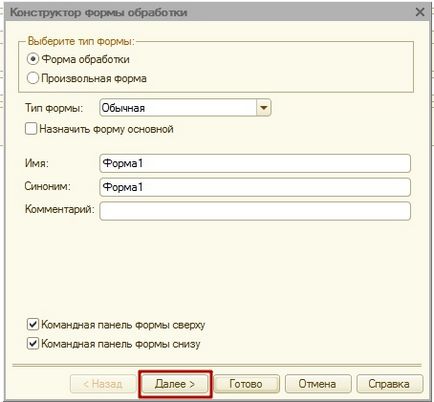
На втората страница от строителя, ние трябва да изберем подпори DokumentPostupleniya (така, че той се появява, за да създадете форми) и кликнете Finish.
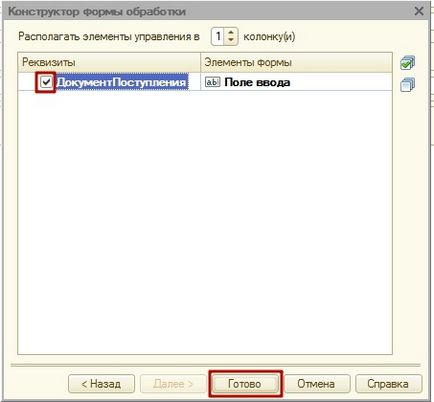
След това ще се създаде форма, която трябва да бъде върху него избраното от потребителя документ получаване и го затворете. Ето защо, когато кликнете върху формата на бутон Run трябва просто да бъдат затворени. За да се постигне това, изберете бутона Run. Щракнете с десния бутон на мишката и изберете Properties. В бутона имоти в лентата за действие, изберете Actions - в близост. В тази работа с формата е завършена, тя ще се затвори.
Ние се пристъпи към програмиране обработка на маса пълнене част. Работи се по външната обработка модул обект (действия за обработка на долния бутон -> Open модул обект).
В него трябва да създадем режим износ се инициализира.
Имайте предвид, че процедурата по инициализира. както и всички параметри са необходими за външна обработка пълнене табличен сечение. Ако не сте създали или не посочват никакви параметри, лечението си просто няма да работи.
Сега започнете да пишете код. Първо направете променлива маса за продажби на документа на стоки и услуги. ние ще се запълни.
При извършване на процедурата, в обект на параметъра ще съдържа обект на документи, които се запълват, и в името на маса ImyaTablichnoyChasti параметър низ, че ние запълни. По този начин, тази линия на код получава маса част на инструмента за пълнене от нейно име.
Ние се нуждаем, че потребителят е избрал да се документира получаване на стоки и услуги. така пише отворен код под формата на избора на инструмент. Да започнем с това ние получаваме тази форма на променлива с помощта на външни метод PoluchitFormu (<Форма>, <Владелец>, <КлючУникальности>). Ние трябва само да попълнят първия параметър на този метод, преминавайки в низа с името на нашия вид.
Сега отворете получи формата, като се използва друг вид транспорт отваряне (до формата е отворен през цялата други налични прозорци 1C), тъй като с този метод по-нататъшното отваряне на нашия код в процедурата за инициализиране няма да бъде изпълнен, докато потребителят не се затваря формата.
След като потребителят затвори формата, ние трябва да се провери дали пълните подпори DokumentPostupleniya (в случай на получаване на хартия не е избрано). Ако след проверка DokumentPostupleniya бъде празен, по-нататъшното прилагане на лечението няма смисъл, и това трябва да спре.
За да проверите заетостта на подпори се използват черта на глобалния контекст ValueIsFilled (<Значение>). то проверки се различава дали стойността, предавана на параметъра от стойността по подразбиране от същия тип. Процедура доклад показва посочения текст в полето за съобщение 1C 8. Ключова дума за връщане може да се прекрати процедурата.
Ние получите до написването на заявка, че ще избере таблици с данни на този документ Стоки Получаване на стоки и услуги. Създаване на нова заявка:
Параметърът на заявката ще ни даде линк към избрания получаване на документи, тази опция ще бъдат необходими за това ще наложи условие за документа в искането.
Напишете текста на искането, ще го направим с помощта на Query Builder. Напишете текста на заявката ръчно, не се препоръчва, не е ефективен и отнема много време. За да започнете, пишете на следния ред:
Поставете курсора между кавичките, щракнете с десния бутон на мишката и изберете Query Designer Пънк .... След това ще бъдете подканени да създадете нова заявка, кликнете "OK". Дизайнер се отваря прозорец, в лявата част на всички налични таблиците в базата данни, ние се нуждаем от PostuplenieTovarovUslug документ. Намерете го, и да разкрие със символа "+" Изберете таблицата на Стоките и го плъзнете във втората част на конструктора на екран, който се нарича таблиците (също се премести на желаната таблица можете да използвате бутона ">").
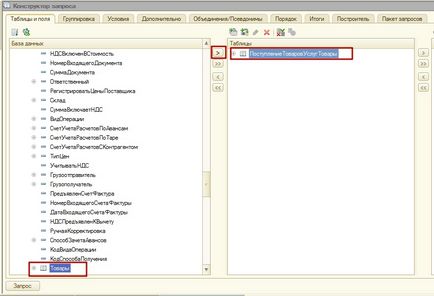
Сега разкрие на "+" на избрания контакт таблица (PostuplenieTovarovUslugTovary) и плъзнете необходими за запълване на нашия tabchasti поле в третата част от конструктора на екран, който се нарича - Полета. Всички налични полета няма да избират да се ограничим с този комплект: The гама, количество, цена, размер StavkaNDS, събираеми.
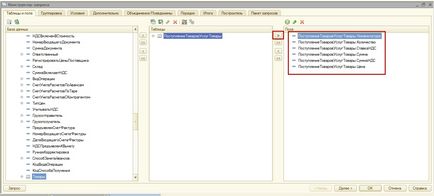
Тъй като ние се нуждаем само приходите от един документ от данни (която избрахме, преди да попълните), а след това на "Общите условия" наложи условия за приемането на референтния документ с нас премина параметър.
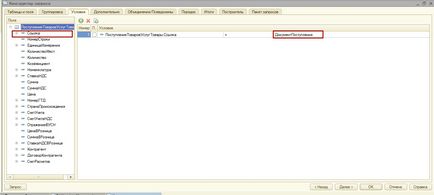
Създаване на текст заявка в конструктора това е направено, щракнете върху бутона "ОК". В резултат на това, ние получихме следния низ заявка:
Създаване на заявка остава само да се извърши и го качете на променлива:
променлив резултат се съхранява в таблицата от ценности низови таблици с продукти, които са избрали потока документ на стоки и услуги. Сега можете да започнете да попълвате в таблица част от нашата реализация на стоката. Но преди да попълните данните трябва ясно да се разбере, само в случай, че има вече някаква линия.
С помощта на цикъла, за да обикалят всяка таблица на стойностите с резултатите от запитването.
В този цикъл, създаване и попълване на реда в таблицата на продажбите на документа на стоки и услуги. Създаване на нов ред, можем да използваме променливата TablichnayaChast. чрез който можете да го направите всяко действие.
Попълнете този раздел ред. част от данните от низ заявка с Глобалния процедурата Контекст - ZapolnitZnacheniyaSvoystv (<Приемник>, <Источник>).
Но данните, които са завършили, не е достатъчно за документа, които ще бъдат изразходвани за попълване на друга счетоводна сметка номенклатура. За това ние използваме за износ
процедура ZapolnitSchetaUchetaVStrokeTabChasti на модул за документи обект на продажбите на стоки и услуги. Наречете го с помощта на обект параметър (трябва да се отбележи,
можем да наречем само процедурите за износ на модула на документ Object).
В този програмен попълнете раздел маса 8 до 1C е завършена. Лечението може да се използва. Пълният текст на процедура инициализира. Тя изглежда така:
В следващия раздел описва как да се трасира процес на попълване на масата и как да го свържете към документа.
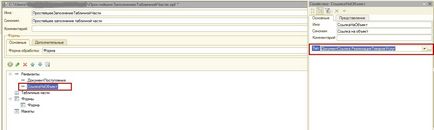
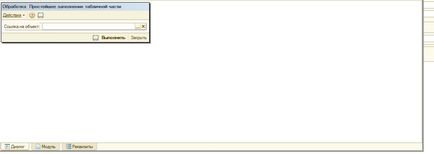
Сега трябва да направите, е да се създаде форма на основната форма на лечение. За да направите това, изберете го в "форма на лечение."
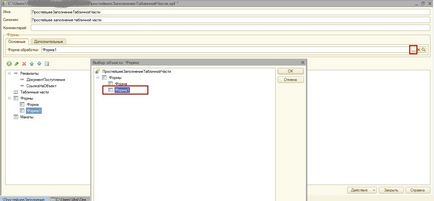
Сега можете да зададете точка на прекъсване на правилните процедури място инициализиране или процедури KnopkaVypolnitNazhatie форма за отстраняване на грешки, и започнете да попълвате таблиците на този процес в режим на отстраняване на грешки 1C: Enterprise.
5. Свързване към документа
След като попълните обработка е писано и отстраняването на грешките, да го свържете към документа, от които може да се изпълняват. Просто отидете на 1C 8 в режим Enterprise. Изберете Инструменти -> Разширени отчети и обработка -> Допълнителни части външна маса преработка и добавяне на нов запис в директорията. С бутона Замяна външен файл за обработка, за да добавите файл, създаден от нас работа с попълването на таблицата.
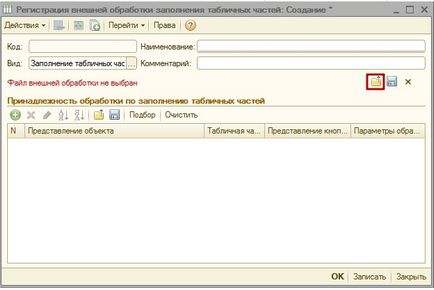
Напълнете обработка, принадлежащ на тази селекция с помощта на бутона, изберете продажби на документа на стоки и услуги
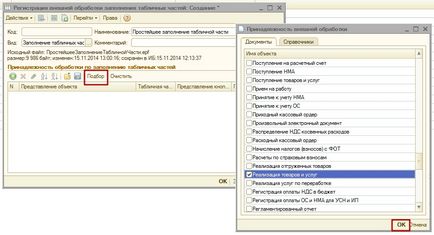
И ние, имайте предвид, че пълнежът е за маси на стоки.
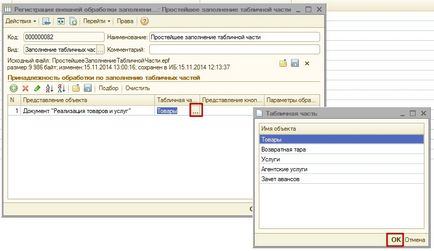
Натиснете бутона OK, и това е всичко, попълване обработка ще се предлага в менюто Попълнете таблица част от продажбите на документа Стоки на стоки и услуги. Изтегляне процес, можете да свържете се използва за този пример.
Свързани статии
